
Yahooは、世界で最も適切なオンライン電子メールクライアントアプリケーションの一つです。 時間のいくつかは、オフラインモードで電子メールを見るために、ハードドライブにYahooメールをアーカイブすることが不可欠です。 これらのメッセージは、リムーバブルメディアやさまざまなアプリケーションを使用して効果的に共有できます。
同様に、これらのメッセージをあなたの友人やパートナーとアーカイブとして共有することができます。 したがって、あなたは回復し、オフラインで電子メールに取得するためにあなたのデスクトップの場所にバックアップとし だから、我々は、ハードドライブにYahooの電子メールメッセージを保存する方法を確認する必要があります。
現在、Yahooからのメールをハードドライブに保存するための中心的な問題があります。 確かに、Yahooの電子メールをバックアップするには、多くの利点があります。 そう、この記事はYahoo郵便からのあなたの電子メールメッセージをいかにアーカイブできるか明白にする。 しかし、解決策の部分に行く前に、バックアップが必要な理由について説明しましょう。
詳細:Yahooメールから削除されたメールを取り戻す方法は?
インスタントソリューション:Yahooメールバックアップツールをダウンロードし、Yahooアカウントからハードドライブにすべての電子メールをアー このツールは、複数のファイル形式であなたの電子メールをアーカイブします。
今すぐダウンロード購入
バックアップYahooの電子メールメッセージに必要
データは、クライアントに不可欠であり、あなたはそれを失うことはできません。 あなたは、ハードドライブ上のバックアップとしてあなたのYahooの電子メールを保存する必要がある理由はたくさんあります。 ここに少数の理由はある:
- バックアップを使用して情報を取得し、後でアクセスすることができます。 今、再びあなたはあなたにとって重要なメッセージの多くを取得します,まだあなたは日常的にそれらを見ることができません. それは不明な理由で消去される可能性があります。 だから、あなたはそれらの電子メールを保存する必要があります。
- あなたのアカウントがハッキングされ、すべての情報が失われる可能性があります。 アカウントに復元するオプションはありません。 しかし、あなたのハードドライブにあなたの電子メールのバックアップがある場合、あなたはそれらを取り戻すことができます。
- ウイルスがデータを入力する前に、Yahooメールの電子メールフォルダをハードドライブにアーカイブするのが理想的です。 これはあなたのYahooの記述に得ることからの保つ。
- ハードドライブへのアーカイブYahooメールは、あなたのデータを保護し、いつでもどこでもクライアントにアドミタンスを与えます。
どのようにハードドライブにYahooの電子メールをバックアップするには?
Yahooアカウントからローカルハードドライブにメッセージを送信するには、いくつかの異なる方法があります。 どのような解決策が効果的で安全であるかは、以下の解決策から決めることができます。
Yahooメールをハードドライブにアーカイブするさまざまな方法
- Yahooメールのメールをアーカイブする自動化された方法
- メールをコピーしてWordに貼り付け、メールを保存します。
- Yahoo Mailからの個々のメッセージをローカルドライブに保存します。
- POP/IMAP設定を使用して、OutlookやThunderbirdなどの他の電子メールクライアントにYahoo電子メールを取得します。
方法1:Yahooメールフォルダをハードドライブにアーカイブするための自動化されたソリューション
ツールを使用すると、これらの制限を克服できます。 このツールを使用すると、時間と労力を節約できます。 あなたは、添付ファイルをハードドライブにYahooメールをアーカイブし、ハードドライブ上のメールボックス全体を回復することができます。 あなたは、このプロセス中に情報の桁を失うことはありません。 これは、任意の非技術的なユーザーも理解し、バックアッププロセスを実行するために、このツールを使用することができることは非常に簡単です。 このツールは、Yahooアカウントと同様にメタデータとフォルダの階層を維持します。 さらに、ダウンロード後の削除オプションを使用して、バックアップメールの後にYahooから何千ものメールを削除することができます。
今すぐダウンロード今すぐ購入
Yahooメッセージをハードドライブに保存するにはどうすればよいですか?
以下は、Yahooの電子メールメッセージをPCのハードドライブにダウンロードする手順です:
- ダウンロード&お使いのコンピュータ上のツールを開きます。
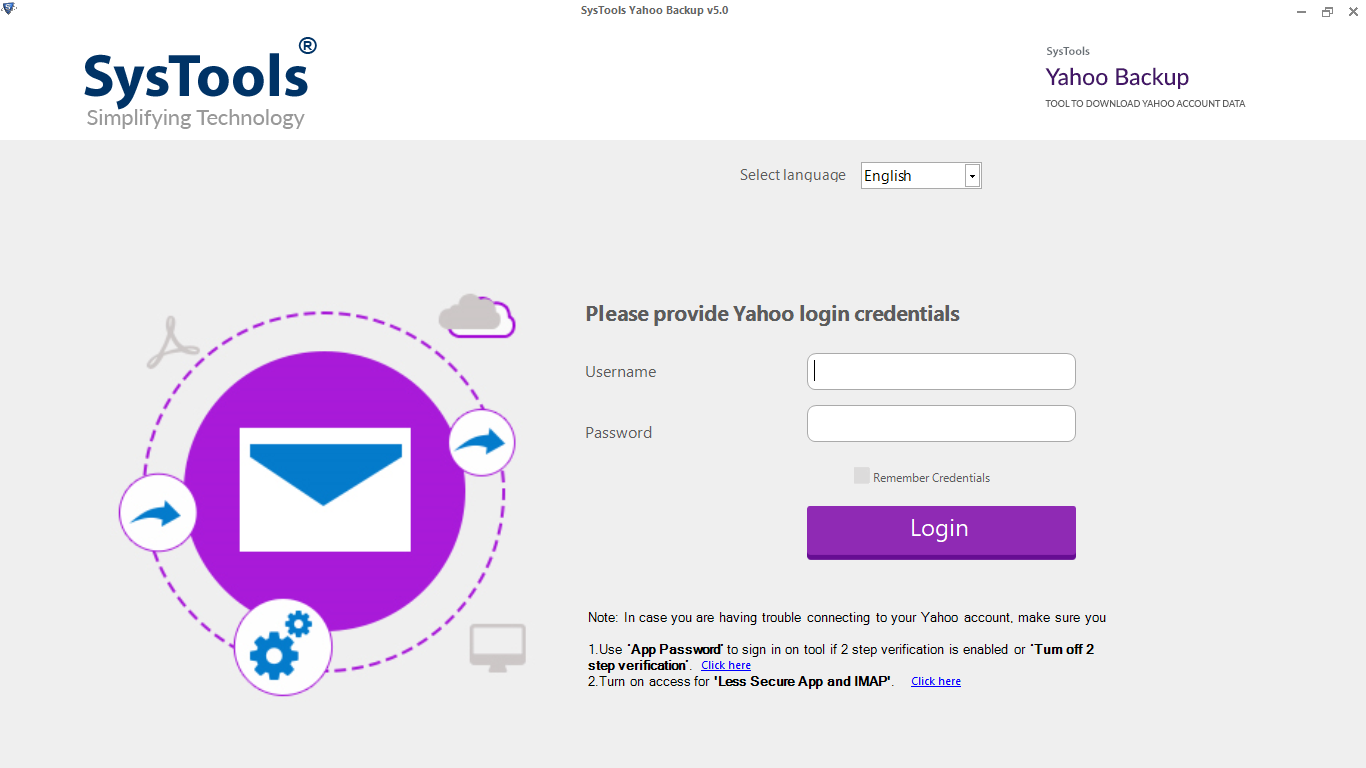
- Yahooアカウントの資格情報を入力し、アカウントにサインインします。
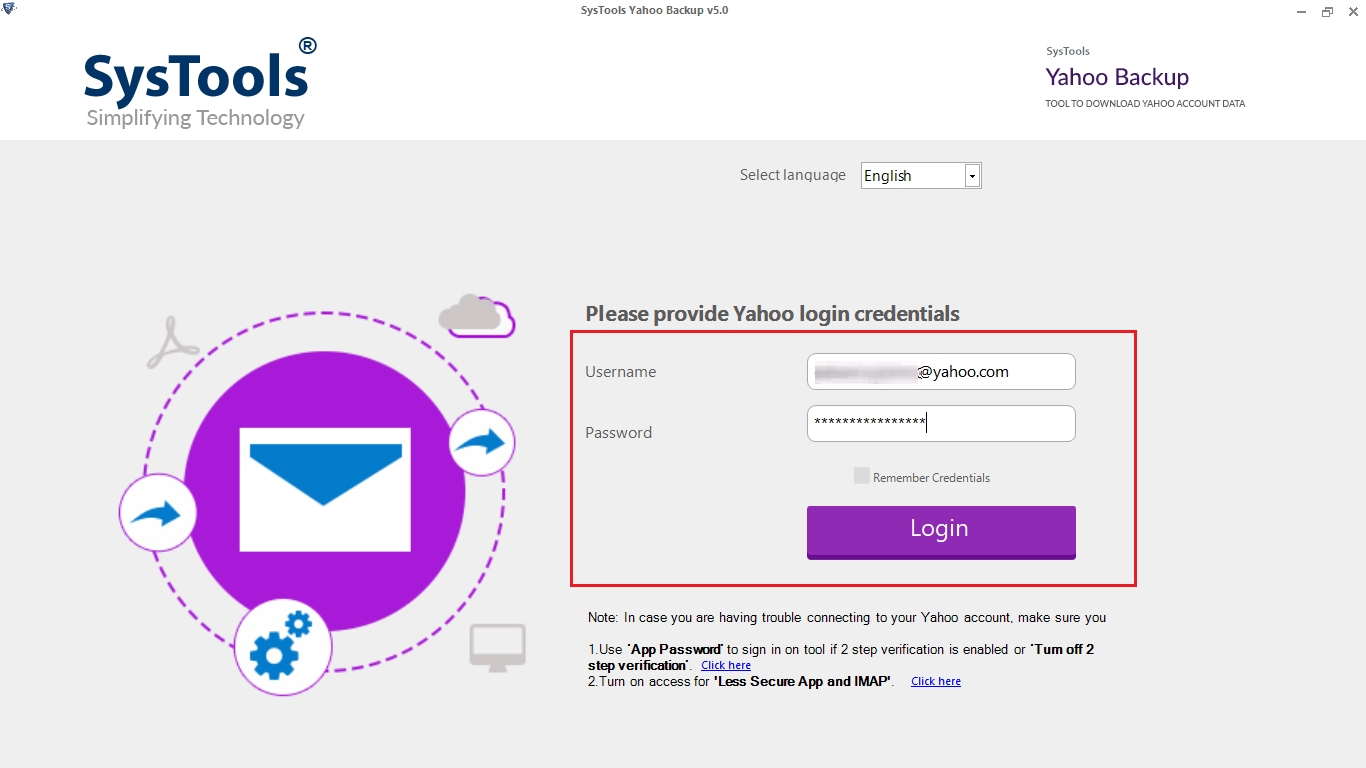
- カテゴリから目的のファイル形式を選択します。
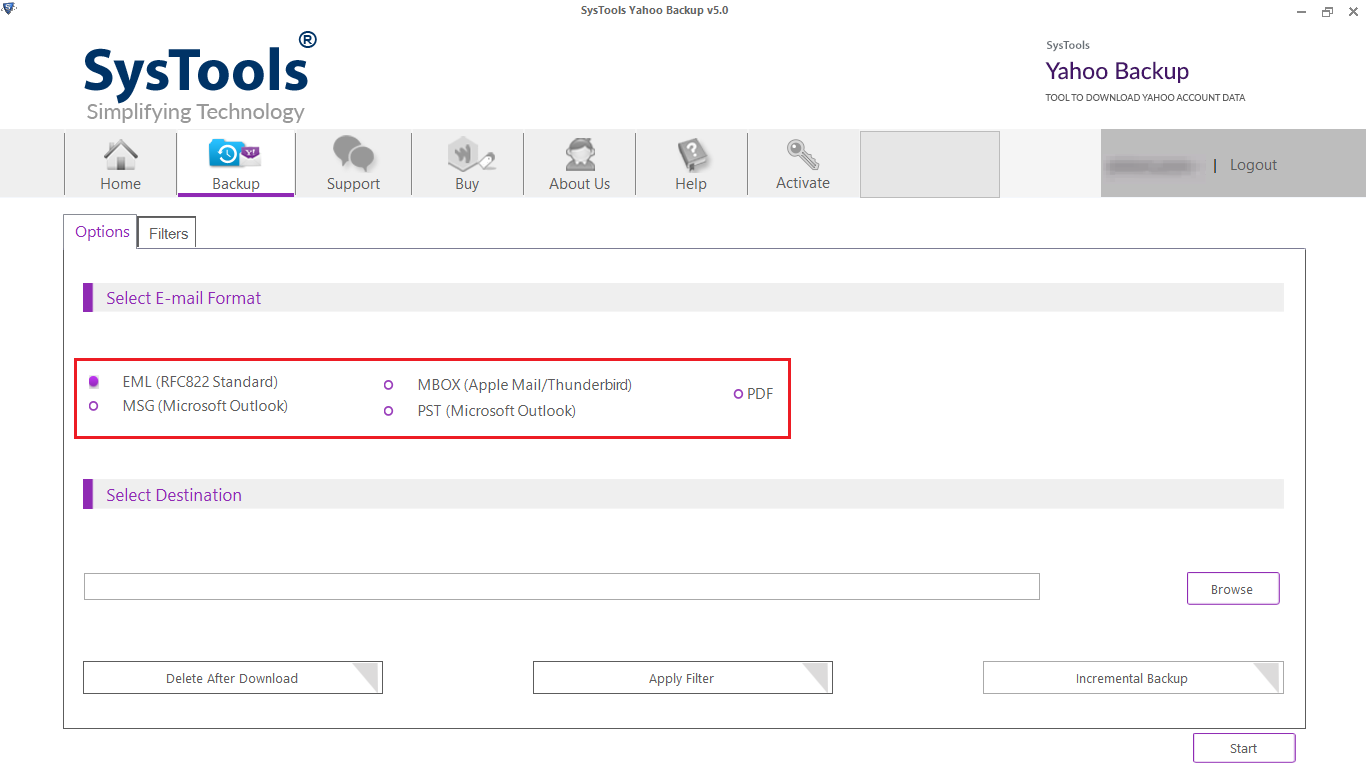
- 目的の場所を選択し、スタートをクリックしてYahooメールをハードドライブにアーカイブします。
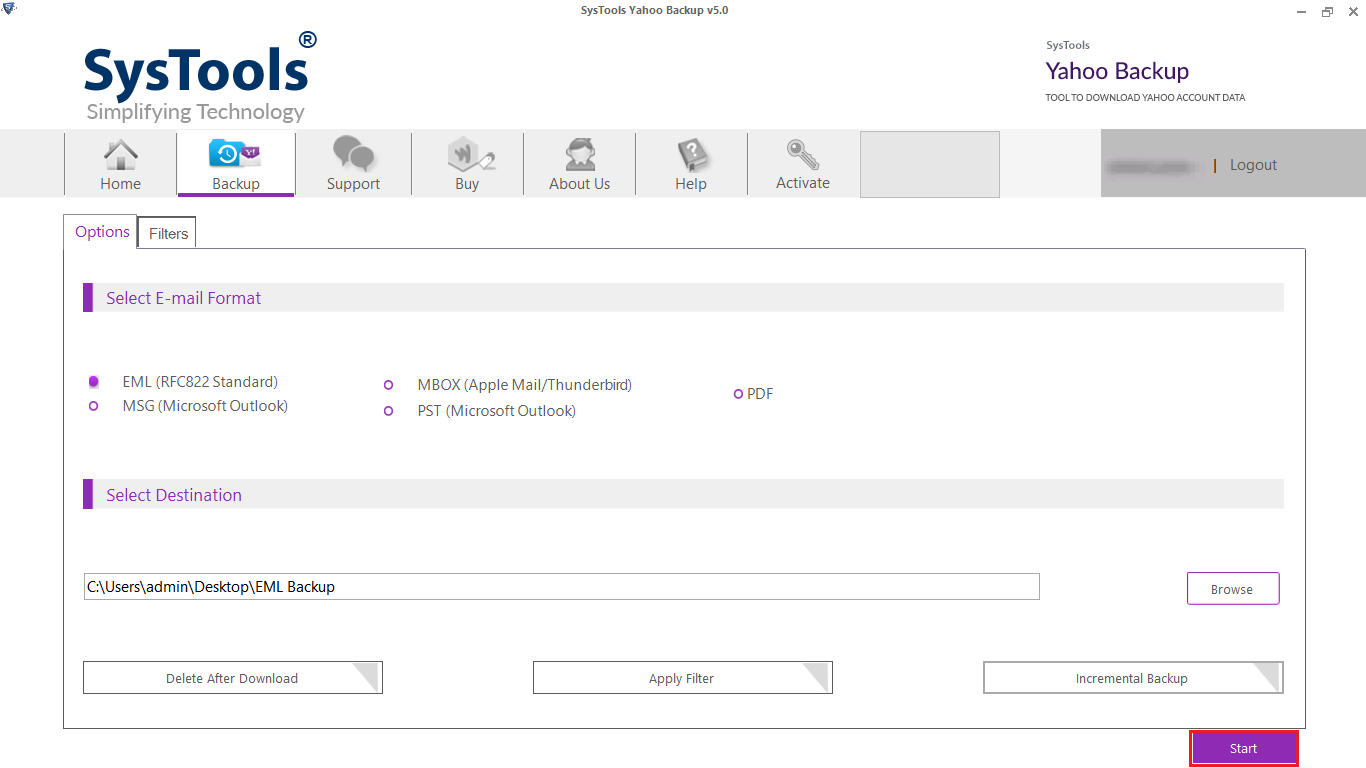
方法2: メールをコピーしてWordに貼り付ける
- 任意のブラウザでYahooメールアカウントを開いてログインします
- 保存したいメールをクリックします
- さて、メッセージを選択して強調表示し、メッセージをコピーします
- 次に、wordを開き、ここにメッセージを貼り付けます
- 最後に、宛先を選択してwordファイルを保存します
メソッド3: Yahooメールからの個々のメッセージを保存する
- まず、任意のブラウザでYahooメールアカウントを開きます
- 今、あなたがアーカイブする必要がある電子メールを選択して開きます
- 上から三つのドットをクリックし、印刷オプションをクリックします
- 最後に、保存ボタンをクリックして電子メールをハードドライブにアーカイブします
方法3:Pop/Imap設定を使用して電子メールをアーカイブする
この方法では、Outlook、thunderbird、mac mailなどのデスクトップベースの電子メールクライアントにYahooメールを設定します。 設定後、オフラインモードですべてのメールにアクセスできます。
Yahooメールをハードドライブにアーカイブする手動方法の制限
上記の手動技術を使用してYahooメールをディスクに保存するには、さまざまな制限があります。
- これらの方法は実現するのが難しくありません。 しかし、Yahooアカウントにたくさんのメールがある場合は、それぞれを1つずつバックアップすることは困難です。 それはあなたのハードドライブにあなたのYahooのメールボックスを移動するには、いくつかの投資が必要です。
- 同様に、Thunderbird、Outlookなどの電子メールクライアントとアカウントを同期することができます。 しかし、あなたのメールボックスのための重要なデータの多くを覚えて、データの損失をもたらすことができます。
- YahooメールをWordでローカルハードドライブにダウンロードした場合、yahooの添付ファイルをメールに保存するオプションはありません。 その時点で、あなたはあなたの添付ファイルを失い、すべてのあなたの情報を保存することができませんでした。
したがって、これらの制限をすべて克服するには、自動化されたサードパーティ製のバックアップツールを使用することをお勧めします。
まとめ
添付の記事では、Yahooメールをハードドライブにアーカイブするのに役立つソリューションを説明します。 ユーザーは、さまざまな理由でYahooアカウントからローカルドライブにメールをバックアップする必要があります。 上記のブログでは、クライアントがすべてのYahooメッセージをハードドライブに移動するのを助けるいくつかの異なる方法があります。 基本的には、自動化された直接の方法を使用して、Yahooアカウントからメールをバックアップすることをお勧めします。 手動の方法には多くの制限があるため、Yahooアカウントからすべてのメールを効果的にエクスポートするには、高度なツールを使用します。